Jotta käyttäjät voivat hyödyntää monia SharePoint työn kulku malleja, ne on otettava käyttöön sivuston sivustokokoelmassa.
Huomautus: SharePoint 2010-työn kulut on poistettu käytöstä elokuun 1, 2020, uudet vuokralaiset ja poistettu nykyisistä vuokralaisista marraskuun 1, 2020. Jos käytät SharePoint 2010-työn kulkuja, suosittelemme siirtymistä Power automatisoimaan tai muihin tuetuihin ratkaisuihin. Lisä tietoja on Ohje aiheessa SharePoint 2010-työn kulun eläkkeelle siirtyminen.
SharePoint työn kulku mallien ottaminen käyttöön
SharePoint tarjoaa valmiit työn kulku mallit, joiden avulla voit automatisoida tiettyjä tehtäviä, kuten allekirjoitusten keräämistä tai asia kirjan hyväksyntää. Voit ottaa ne käyttöön seuraavasti.
-
Valitse SharePoint Serverin ylimmän tason sivustossa asetukset

Valitse SharePoint Microsoft 365:ssäAsetukset

-
Valitse sivuston Asetukset -sivun sivustokokoelman hallinta-kohdassa sivustokokoelman ominaisuudet.
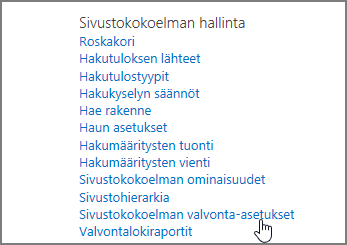
-
Etsi sivustokokoelman ominaisuudet-sivulla työn kulkua. Sinun pitäisi löytää useita luetteloita, kuten seuraavat tiedot.
-
Kolmen tilan työn kulku
-
Työn kulut (Tämä sisältää allekirjoitus kokoelman ja useita muita työn kulun malleja)
-
Poistamisen hyväksyntä -työnkulku
-
Julkaisujen hyväksyntä työn kulku
Valitse Aktivoi sen työn kulun vierestä, jonka haluat ottaa käyttöön.
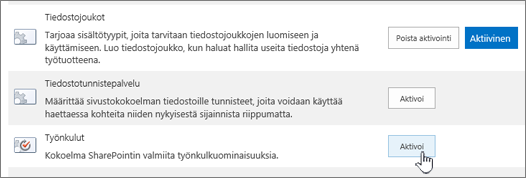
-
-
Sulje sivuston asetukset , kun olet valmis.
Mielipiteesi on tärkeä!
Oliko tästä artikkelista apua? Jos oli, kerro siitä tämän sivun alareunassa. Kerro myös, mitä pidit vaikeana tai mitä puuttui. Kerro, miten päädyit tänne ja nimeä käyttämäsi SharePoint-versio, käyttöjärjestelmä ja selain. Käytämme palautettasi tosiasioiden tarkistukseen, lisäämme tietoja ja päivitämme artikkelin.










